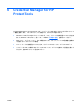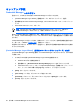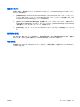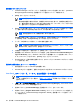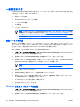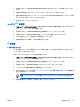ProtectTools (some models only)-Windows Vista (January 2007)
指紋認証システムのセットアップ
1.
Credential Manager にログオンしたら、指紋認証システムに指を押し当てます。[Credential
Manager Registration Wizard](証明書マネージャ登録ウィザード)が起動します。
2.
[Next](次へ)をクリックします。
注記 初期設定では、2 種類以上の指紋を登録する必要があります。
最初の指紋登録に使用する指は、初期設定では右の人差し指です。初期設定を変更するに
は、最初の登録に使用したい右手または左手の指をクリックします。クリックされた指
は、選択されたことを表すために強調表示されます。
3.
指紋センサに指を押し当てて、ゆっくりと下方向に滑らせます。ウィザードの説明に沿って操作
し、画面に表示される指が緑色に変わるまで、同じ指の押し当てを繰り返します。
注記 指紋を登録するには、複数回の押し当てが必要です。
指紋登録の作業を中断して初めからやり直す場合は、画面で強調表示されている指を右クリック
して[Clear](消去)または[Clear All](すべて消去)をクリックします。
4.
ウィザードの説明に沿って操作し、2 つ目の指紋を登録します。
注記 2 種類以上の指紋を登録する前に[Finish]をクリックすると、エラー メッセージが
表示されます。続行するには、[OK]をクリックします。
5.
2 種類以上の指紋を正しく登録できたら、[Next](次へ)をクリックします。
6.
指紋認証により Windows にログオンしたい場合は、[Yes, I want to use Credential Manager to
logon to Windows](はい、Windows へのログオンに証明書マネージャを使用します)チェッ
ク ボックスにチェックを入れます。[Finish](完了)をクリックします。
7.
別の Windows ユーザ用の指紋を登録するには、そのユーザとして Windows にログオンして手順
1 ~ 6 を繰り返します。
登録された指紋を使用した Windows へのログオン
1.
指紋を登録したらすぐに Windows を再起動します。
2.
Windows の[ようこそ]画面で、登録された指のどれかを押し当てて Windows にログオンします。
Java Card、スマート カード、トークン、または仮想トークンの登録
注記 この手順を実行するには、スマート カード リーダーを設定しておく必要があります。
リーダーが装備されていない場合は、「
仮想トークンの作成」の説明に沿って仮想トークンを
登録できます。
1.
[スタート]→[すべてのプログラム]→[HP ProtectTools Security Manager](HP ProtectTools セ
キュリティ マネージャ)の順に選択します。
2.
左側のパネルで、[Credential Manager](証明書マネージャ)をクリックします。
3.
右側のパネルで、[Register Smart Card or Token](スマート カードまたはトークンの登録)を
クリックします。[Credential Manager Registration Wizard](証明書マネージャ登録ウィザー
ド)が起動します。
48
第 6 章 Credential Manager for HP ProtectTools
JAWW